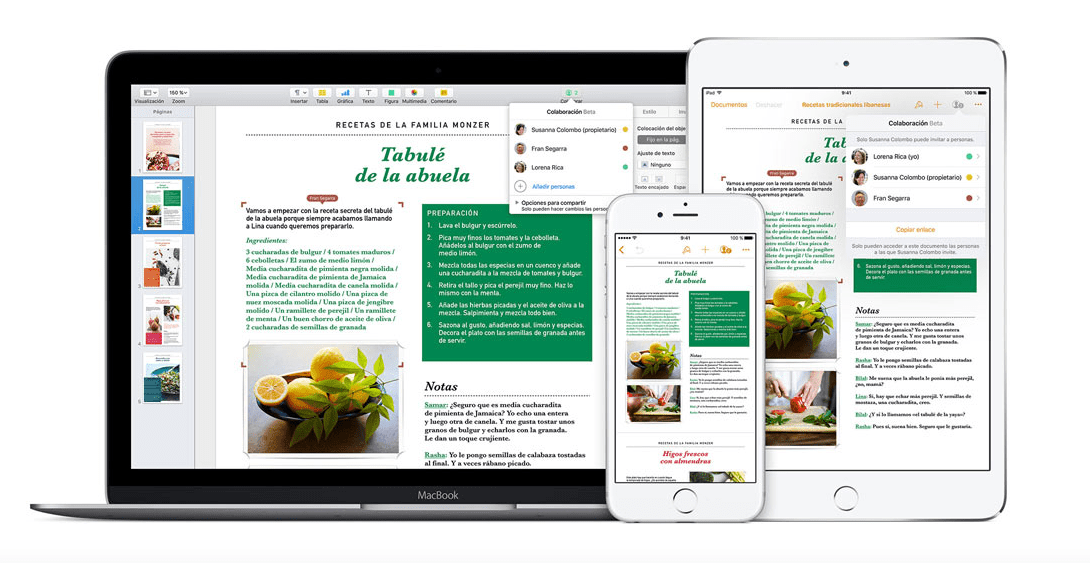
Ena manj prepoznanih funkcij v sistemu MacOS Sierra deluje prek zavihkov, tako kot to počnemo z Safari v najnovejših različicah operacijskega sistema. Do zdaj uporaba zavihkov strani ni bila mogoča, saj je delo z več dokumenti iz Strani prisiljena zamenjati pisalno mizo. Kljub preprosti možnosti je z vidika delovne učinkovitosti nekoliko naporno prilagoditi pogled vsakič, ko zamenjate pisalno mizo, če to morate storiti večkrat.
Možnost Tabs v Pages ni privzeto aktivirana. Pokažemo vam, kako ga aktivirati.
Najprej, če ne delate z več dokumenti hkrati, ga osebno raje ne aktiviram. Ena od vrlin, ki jo imajo Pages, Numbers in Keynote, je preprostost vmesnika, to pomeni, da ni opremljen s funkcijami z vseh strani, kar je cenjeno v začetni fazi pisanja dokumenta.
Samo najnovejše različice strani vključujejo možnost zavihkov. Zato Najprej morate v trgovini Mac App Store preveriti, ali uporabljate najnovejšo različico.
Ko je to storjeno, odprite aplikacijo. V orodni vrstici boste našli možnost prikaza. V tej možnosti se najprej prikaže možnost, ki jo iščemo: Pokaži vrstico z zavihki. S klikom nanj bomo videli, kako je zavihek aktiviran pod zmanjšanim številom gumbov, ki jih aplikacija privzeto prinese.
Lahko se zgodi tudi, da včasih orodna vrstica oceni pozitivno, vendar jo raje pustite onemogočeno privzeto, da pridobite to preprostost, ki jo komentirate. V tem primeru obstaja bližnjica na tipkovnici, ki nam omogoča, da prikazujemo vrstico z zavihki ali jo skrivamo. Vzhod bližnjica na tipkovnici je: Shift + Cmd + T. 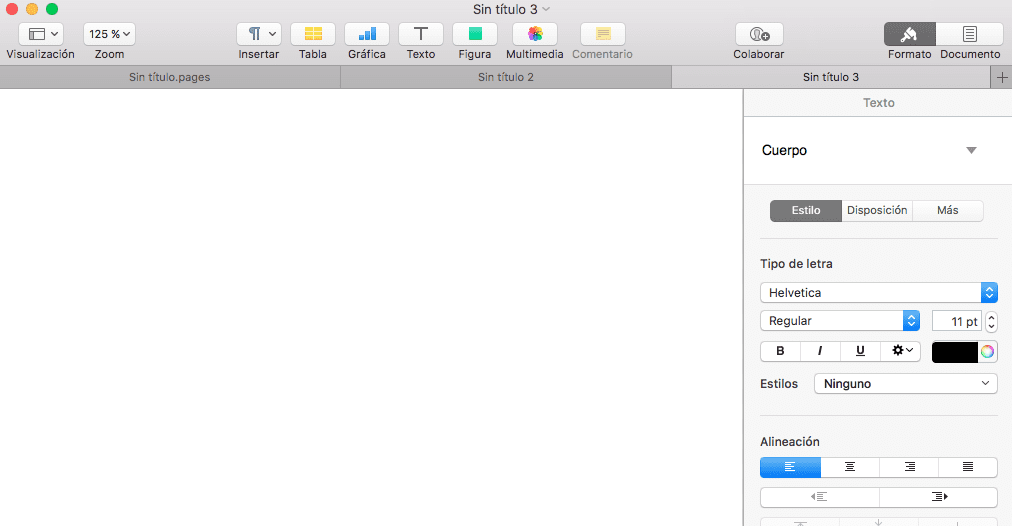
Zdaj lahko v celoti stisnete urejevalnik besedil Mac, ki nam omogoča popolno pisanje v preprostem in prijetnem vmesniku.
